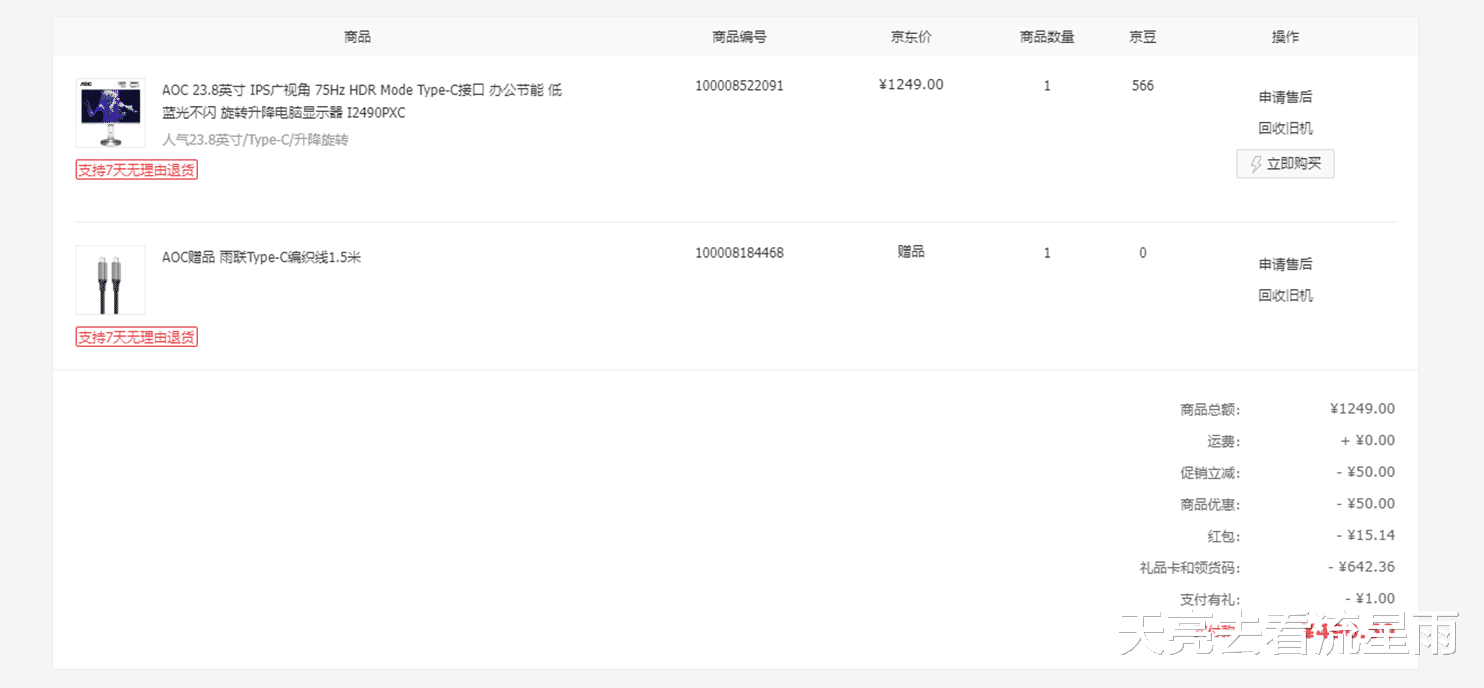
文章图片

文章图片

文章图片

文章图片
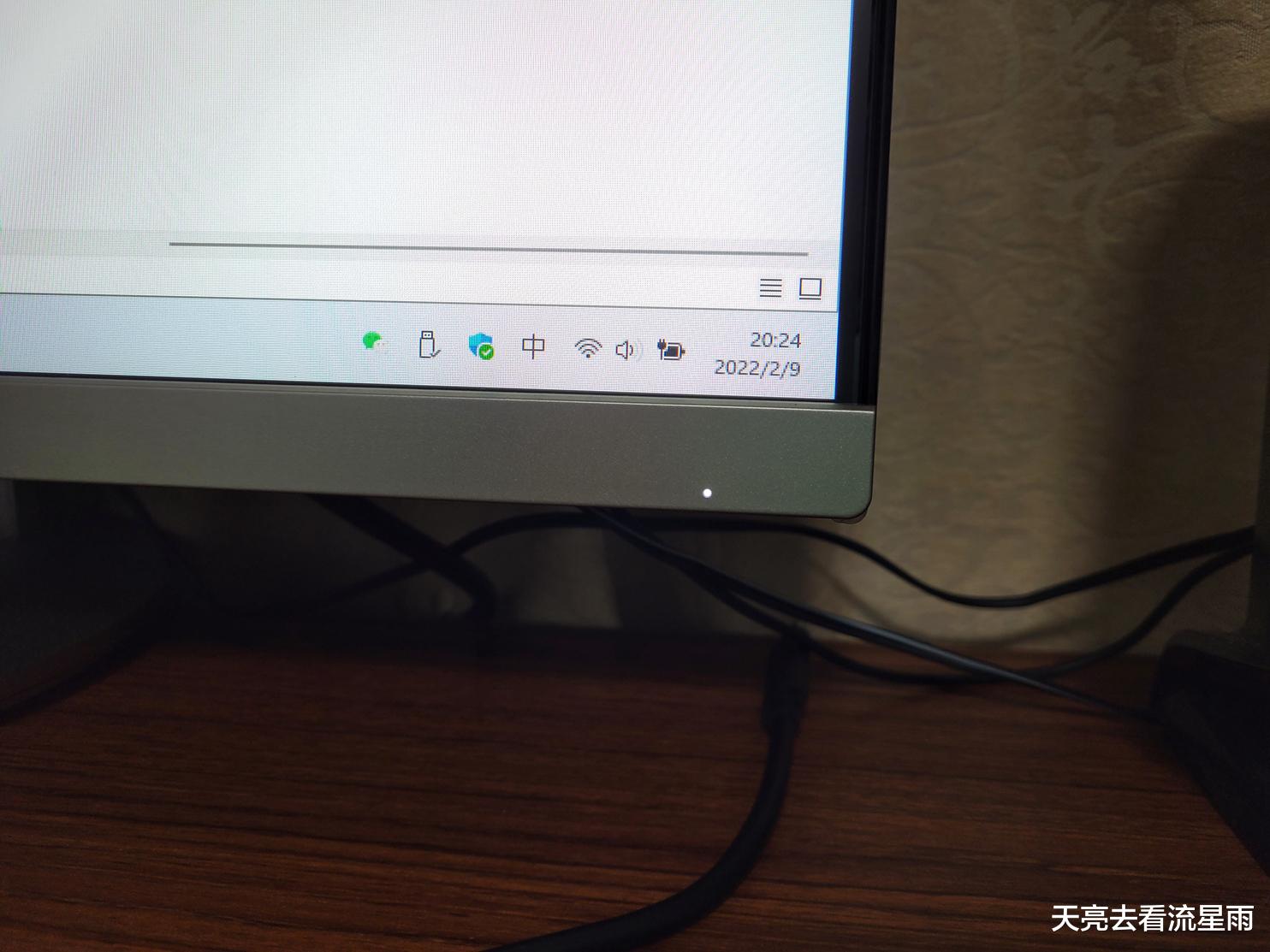
文章图片

文章图片

文章图片
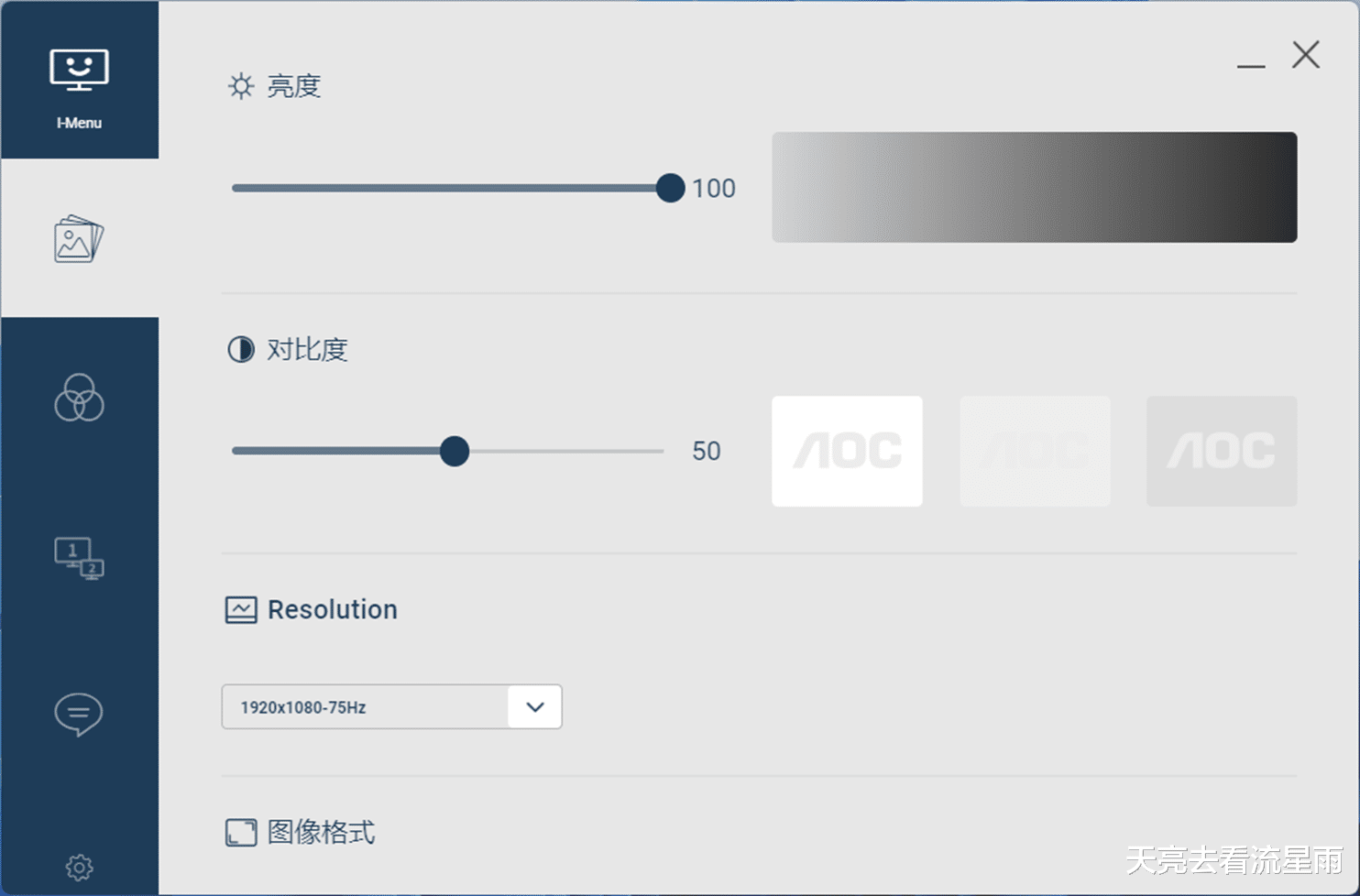
文章图片

文章图片

入手这个显示器是因为家里本来联想的19英寸显示器用了多年老化了 , 显示调到最亮也偏暗 , 看着实在不爽 , 在单位用着23.8英寸的显示器感觉还是不错 , 就决定也入手个23.英寸的 , 对显示器品牌了解也不多 , 使用需求也简单 , 不过多考虑参数 , 随便看了看就入手了AOC I2490PXC 23.8英寸显示器 。
产品包装没啥太多特色 , 跟一般普通家电差不多 。 全套包括液晶显示器、简易说明书、保修证书、显示器底座、支架、电源线HDMI信号线 , 京东购买额外赠送了一条雨联Type-C编织线 。
先瞄一下背面 , 中间是支架卡槽 。
四个输入输出接口 , 从左至右分别为USB C、HDMI、D-SUB、耳机接口 。 电源接口在输入输出接口相对的另一侧 。
电源开关键兼具OSD菜单选择操作功能 , 这个比设计几个按键要更简单实用 。 显示器正面右下角有个指示灯显示通电状态 。
安装方面也比较简单 , 将支架上部卡到显示器卡槽内 , 再将支架底部与底座装配在一起就OK了 。
AOC I2490PXC支持130mm上下升降 , 90°垂直旋转 , -5°?23°俯仰角度 。 画面显示上没有专业设备软件测试 , 反正就是日常办公浏览网页看看视频啥的 , 游戏都不玩 , 视觉效果还是不错的 。
显示器可以通过OSD菜单进行亮度、对比度等设置 , 但是个人更喜欢用官方的I-Menu软件进行操作 。
竖屏状态一般家用估计用不上 , 设计行业或者当副屏使用可能需要 。 连接手机投屏像抖音的竖屏视频不能自适应竖屏全屏播放有些遗憾(也许我没掌握方法) , 我老婆本来还指望能跟着抖音跳舞呢 , 也没戏了 。
AOC I2490PXC的Type-C接口支持主流手机、笔记本、平板电脑一线连接投屏 , 并且能以15W功率为手机反向充电 , 我试了下我的笔记本电脑则不能反向充电 , 也无法判断是不支持给笔记本电脑充电 , 还是我的笔记本电脑不兼容 。
【显示器|满足我的日常使用,AOC I2490PXC显示器上手体验】本文仅是个对AOC I2490PXC显示器的开箱简单使用分享 , 没有过多参数啥介绍 , 个人也不感兴趣 , 平时拿来就是办公码字、浏览网页、看看视频、不玩游戏 , 使用上比较满意 , 足矣 。
相关经验推荐
- 显示器|中年男人的快乐源泉,雷神银翼lite Mini LED显示器体验分享
- 小米科技|换手机前的3个忠告:别纠结,有1个条件不满足的,咱都建议再等等
- CPU|满足小屏党的需求!骁龙870+6.28寸屏+ 5000万主摄,定价很合理
- 显示器|可以再等等!三月苹果有新动作,手机暂无消息、iOS有大版本更新
- 显示器|哪款显示器颜值高?情人节融化少女心的马卡龙屏,颜值与实力并存
- 液晶显示器|iPhoneSE三代谍照来了,LCD屏+A15处理器,价格还不到3000?
- OLED|Alienware QD-OLED显示器揭示了三星新技术的高价
- 京东方|有了马里亚纳 X还不满足?OPPO入股南芯半导体,继续加码芯片领域
- 华为|厉害了我的国!俄罗斯00后天才情侣加入华为,22岁获世界编程冠军
- 液晶显示器|能用3年的千元机,跑分均超70万,这三款最值得考虑













